Note
Como puede notar, además de "Exportar a PC", la herramienta de transferencia de iPod también le brinda otra opción, "Exportar a la biblioteca de iTunes", para que pueda usar este programa para mover canciones directamente a iTunes.
Como todos sabemos, el iPod es uno de los reproductores de MP3 más populares del mundo. Y los modelos de iPod, incluidos iPod, iPod touch, iPod shuffle, son ampliamente utilizados. Muchas personas descargan y escuchan música con su iPod. Sin embargo, es posible que la mayoría de ellos no realice copias de seguridad del iPod en los ordenadores con regularidad. Para estas personas que no tienen archivos de respaldo, es posible que no puedan escuchar su música preferida con el iPod una vez que se encuentre con situaciones inesperadas. Por ejemplo, su iPod touch ya no puede acceder a su biblioteca de música o usted elimina accidentalmente las listas de reproducción. Seguramente, puede considerar recuperar música dei iPod, pero eso sería bastante complicado y problemático, en comparación con transferir iPod a la computadora Para la copia de seguridad.
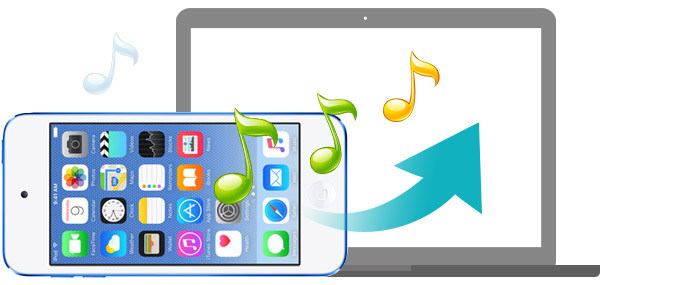
Por lo tanto, es necesario hacer una copia de seguridad de la música del iPod en la computadora. ¿Entonces como? iTunes puede ser tu primer pensamiento. Desafortunadamente, para evitar compartir archivos, iTunes solo le permite mover sus canciones y listas de reproducción de la computadora al iPod, pero no al revés. Para transferir música del iPod a su computadora, es posible que necesite la ayuda del software de transferencia de iPod.
FoneTrans es uno de los mejores No solo le permite transferir música desde la computadora al iPod/iPod touch como lo hace iTunes, sino que también puede copiar fácilmente canciones del iPod touch y listas de reproducción a la computadora. Las siguientes son guías paso a paso.
Paso 1 Descargue e instale este software de transferencia de iPod
Este programa de transferencia de iPod ofrece una versión para Windows y una versión para Mac. Tome la transferencia de iPod en Windows como ejemplo, descargue, instale y ejecute el software de transferencia de iPod touch. La interfaz de este software se muestra a continuación:
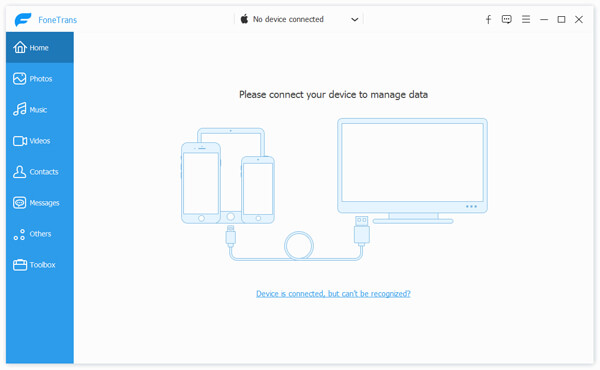
Paso 2 Conecte el iPod a la PC
Conecte su iPod a su computadora mediante un cable USB, espere hasta que su iPod sea reconocido automáticamente. Puede ver la información básica sobre su iPod en la ventana de vista previa.
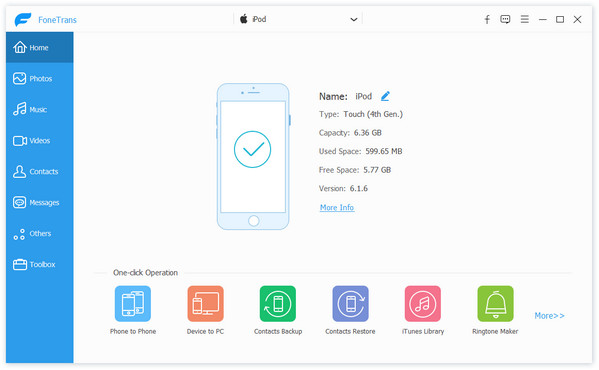
Paso 3 Ver música del iPod
Después de la conexión, los archivos de su iPod se clasificarán como "Medios", "Listas de reproducción", "Fotos", "Libros", "Contactos", "SMS" y más. Haga clic en "Medios" en la lista de la izquierda y luego en "Música" en la barra de menú superior en la ventana derecha, puede ver todas las canciones en el iPod.
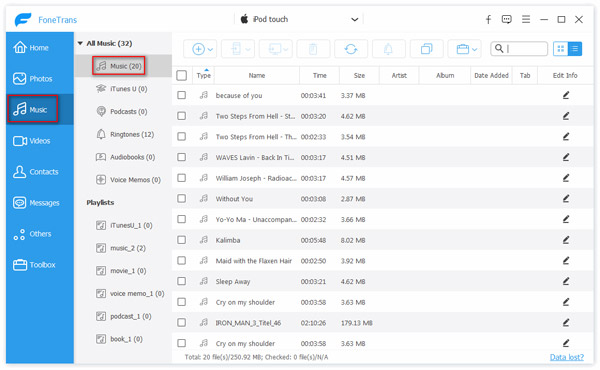
Paso 4 Exportar canciones de iPod a PC
Elija todas las canciones que desea guardar en su computadora, luego haga clic en "Exportar a" en la barra de herramientas. Cuando aparezca la lista desplegable, seleccione "Exportar a PC" y luego la carpeta de destino para almacenar estas canciones. Espere a que finalice la transferencia y luego podrá encontrar las canciones de su iPod en la computadora.
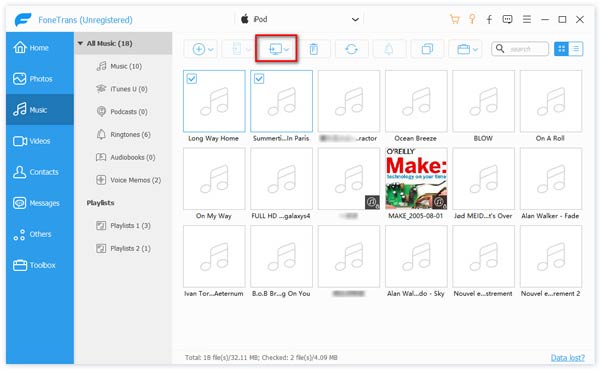
Note
Como puede notar, además de "Exportar a PC", la herramienta de transferencia de iPod también le brinda otra opción, "Exportar a la biblioteca de iTunes", para que pueda usar este programa para mover canciones directamente a iTunes.

Fácil, ¿verdad? Esta herramienta de transferencia de iPod no solo puede poner canciones de iPod en su PC, sino que también puede transferir otros archivos en su iPod/iPod touch, incluidas listas de reproducción, SMS, fotos, libros, películas, etc. Por ejemplo, seleccione "Listas de reproducción" a la izquierda. lista, y luego puede copiar listas de reproducción en su iPod siguiendo los mismos pasos.
¿Querer aprender más? ¡Descárgalo y explora por ti mismo!
Aunque los archivos de música en su iPod están ocultos cuando conecta el iPod a la computadora, puede seguir los pasos a continuación para encontrarlos y luego transferir canciones desde el iPod a la computadora.
Paso 1 Conecte el iPod con la computadora a través de su cable USB. Luego, la unidad del iPod conectado se mostrará en "Computadora".
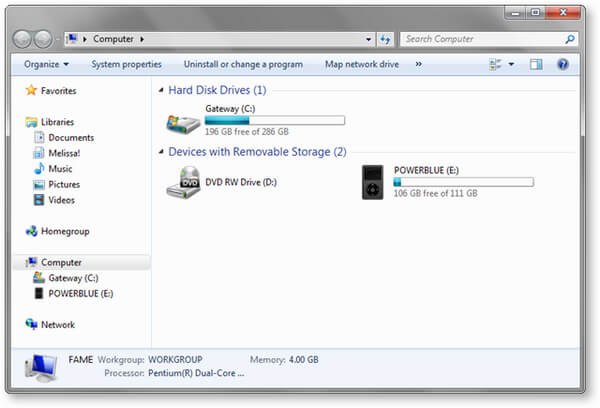
Paso 2 Ahora navegue hasta "Panel de control" > "Herramientas" > "Opciones de carpeta" en su computadora.
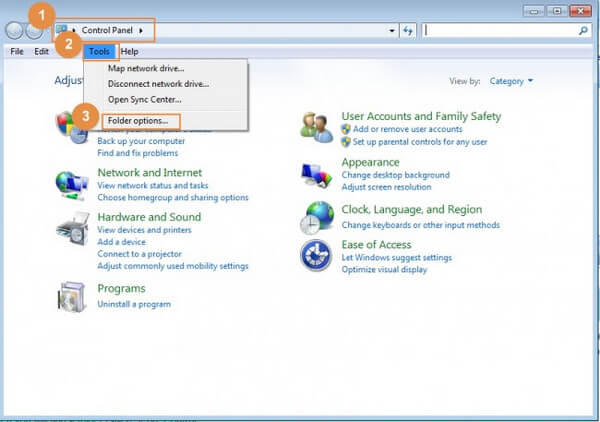
Paso 3 Seleccione la pestaña "Ver" y luego seleccione la opción "Mostrar archivos, carpetas y unidades ocultos".
Paso 4 Ahora ve nuevamente a "Computadora" donde se ve el iPod y allí se verá una carpeta llamada "iPod_Control".
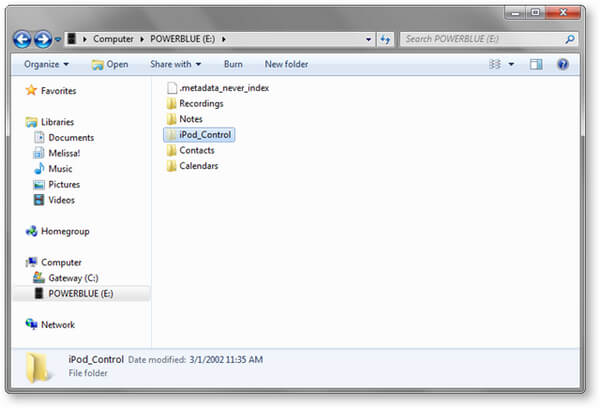
Paso 5 Abra la carpeta "iPod_Control" y elija la carpeta "Música" desde allí. Se mostrarán todas las canciones de su iPod. Elija y transfiera canciones desde el iPod a la computadora.
Este artículo le muestra cómo transferir canciones desde el iPod a la computadora. Si usa Macbook o Mac Pro, puede transferir música de iPod a Mac.